Como Conectar MongoDB Compass a MongoDB + Listado de Datos
 5 minuto(s)
5 minuto(s)En esta página:
Existen proyectos en donde necesitamos usar bases de datos sea relaciona o no relacional como MongoDB que es una base de datos no relacional (no sql) que puede servirnos para lo que necesitamos. Si estas usando MongoDB, ya debes tener conocimiento del potencial de esta base de datos. Una herramienta que nos permite gestionar nuestras bases de datos junto con sus documentos, colecciones, etc., es MongoDB Compass la cual es una interface gráfica de usuario (GUI) y en este post te enseñare a Como Conectar MongoDB Compass a MongoDB + Listado de Datos, vamos con ello.
Antes de continuar te invito a leer los siguientes artículos:
- Como usar MongoDB (Creación de Tabla Postres) – Parte 1
- Que es MongoDB y otros Detalles
- 5 GUIs para trabajar con MongoDB
- Tipos de Datos en MongoDB – Parte 1
- Puedes leer más en la categoría MongoDB
Asimismo, te invito a escuchar el Podcast: “Porque Todo Desarrollador Debes Ser Autodidacta” y “¿ Porqué Es Importante Saber Programar en la Ciberseguridad ?” (Anchor Podcast):
| Spotify: | Sound Cloud: | Apple Podcasts | Anchor Podcasts |
 |
 |
 |
 |
Bien ahora continuemos con el Post: Como Conectar MongoDB Compass a MongoDB + Listado de Datos.
También podemos usar las bases de datos de MongoDB desde una terminal o consola de comandos, pero en este post lo haremos haciendo uso de la GUI de MongoDb Compass.
Como Conectar MongoDB Compass a MongoDB + Listado de Datos
Vamos a divir estas tareas en 3 puntos importantes:
- Instalar MongoDB
- Instalar MongoDB Compass
- Hacer la conexión a MongoDB mediante MongoDb Compass + Listado de Datos
Veamos uno por uno a continuación.
Instalar MongoDB
Primero necesitamos tener instalado la base de datos MongoDB en nuestro sistema, para ello vamos a este enlace y descargamos MongoDB Community Server, que es una versión gratutita. Elegimos nuestro sistema operativo, para mi caso yo selecciono Windows ya que estoy haciendo este tutorial sobre una computadora con windows de 64 bytes, presiono el botón Download para descargar el instalador de MongoDB:
Luego de haber descargado su instalador, procedemos a instalarlo como cualquier otra aplicación o programa, solo sigue los pasos que el asistente te muestra y deja las opciones habilitadas que el instalador selecciona por defecto. En la parte en donde te pide elegir el tipo de instalación te recomiendo seleccionar Complete para que se te instale MongoDB completamente con todas sus herramientas:
Una ves que termines de instalar MongoDB, ya internamente al menos en windows tienes MongoDB de manera global, asi reinicies o apages tu PC, siempre tendrás MongoDB activo listo para usarlo. Ahora pasemos a realizar la conexión mediante MongoDB Compass.
Instalar MongoDB Compass
Nos dirigimos a la página oficial de MongoDB Compas en este enlace para descargarlo en nuestra computadora. Debemos elegir nuestro sistema operativo y presionamos el botón Download para iniciar la descarga de MongoDb Compass:
Una vez que se descargo el instalador, solo debemos abrirlo y rápidamente se abre MongoDB, en la mayoría de casos no necesitamos seguir algunos pasos de instalación, esto es genial:
Ahora que tenemos instalado MongoDB pasemos a realizar la conexión y listar unos datos.
Hacer la Conexión a MongoDB mediante MongoDB Compass + Listar Datos
Con MongoDB Compass abierto, presiono el botón Connect para hacer la conexión a MongoDB:
Listo ya nos hemos conectado a MongoDB desde la herramienta MongoDB Compass.
Como Crear Una Base de Datos en MongoDB Compass
Presionamos el botón más + para crear una nueva base de datos (las bases de datos que ves alli como admin, config y local, vienen con MongoDB no las elimines ni las manipules, porque te puede dañar MongoDB Compass, gestionalas con previo conocimiento):
En la siguiente ventana le ponemos una nombre a nuestra base de datos y debajo le ponemos un nombre a nuestra primera colección (una colección es como una tabla, solo que en MongoDB se llama colección, por lo mismo que es una base de datos no sql o no relacional), tu le puedes poner el nombre que desees, tanto a tu base de datos como a tu colección, yo le pondré de nombre datos a mi base de datos y usuarios a mi colección, presiono el botón Create Database para continuar:
Con ello se nos ha creado nuestra base de datos y su colección usuarios, ingresamos a la colección y presionamos el botón que dice ADD DATA, se nos desglosa un menú de opciones, elegimos Import file:
Nos aparecerá una ventana para importar los datos, descarga el archivo usuarios.json de este repositorio e importalo (este archivo contiene datos falsos de pruebas), elige el formato JSON y presiona el botón Import:
Cerramos la ventana de importación y podemos ver nuestros datos listados correctamente dentro de la colección usuarios de la base de datos datos:
Bien, con esto entonces nos hemos conectado a la base de datos MongoDB mediante la herramienta MongoDB Compass, asimismo hemos listado datos correctamente.
Conclusión
En este Post hemos aprendido a como Como Conectar MongoDB Compass a MongoDB y adicionalmente hemos hecho un listado de datos. El archivo usuarios.json contiene datos falsos para ser usado con fines de pruebas. Tu puedes importar tus propios datos, asimismo puedes hacer que tu aplicación realice tareas CRUD (Create, Read, Update y Delente) con la base de datos. Sabiendo hacer la conexión explicada en este post, podrás gestionar de manera efectiva tus bases de datos MongoDB mediante la herramientas MongoDB Compass.
Nota(s)
- No olvides que debemos usar la Tecnología para hacer cosas Buenas por el Mundo.
Síguenos en las Redes Sociales para que no te pierdas nuestros próximos contenidos.
- MongoDB
- 13-03-2023
- 10-09-2023
- Crear un Post - Eventos Devs - Foro
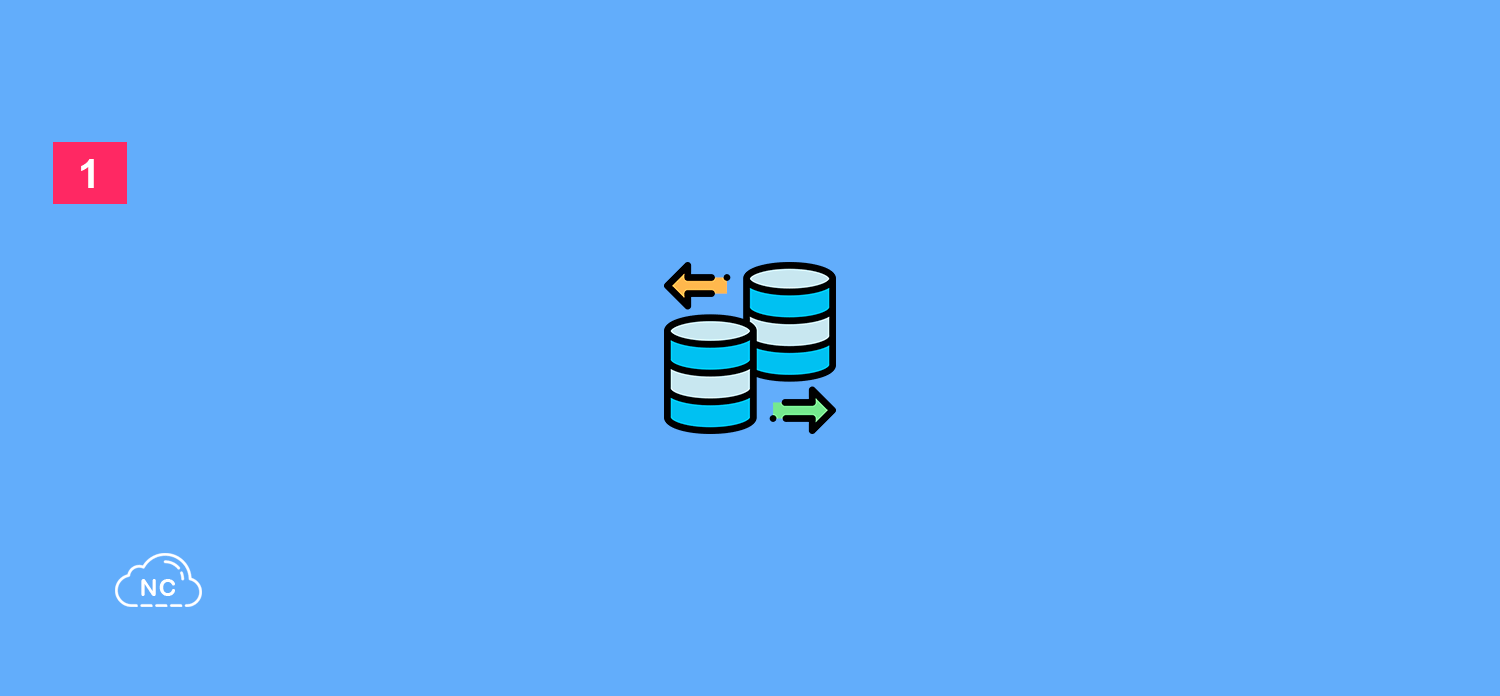
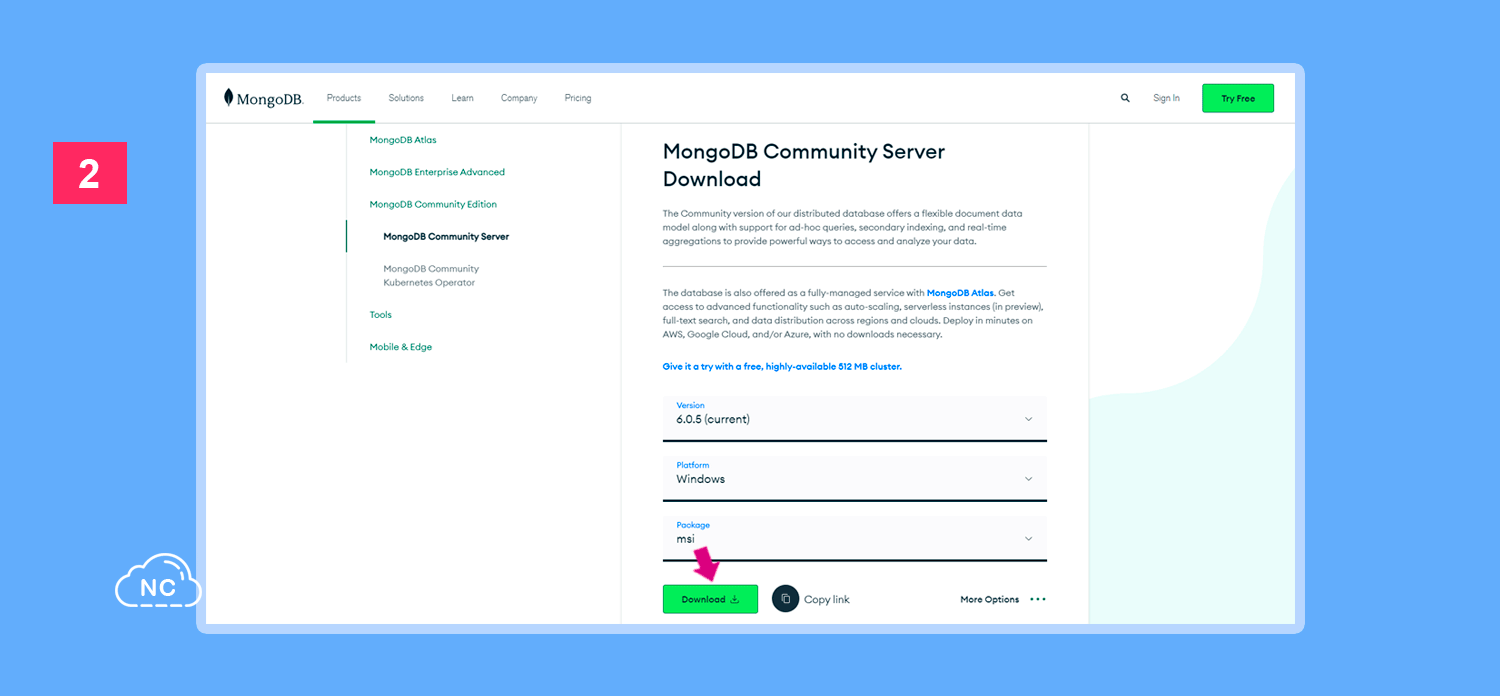
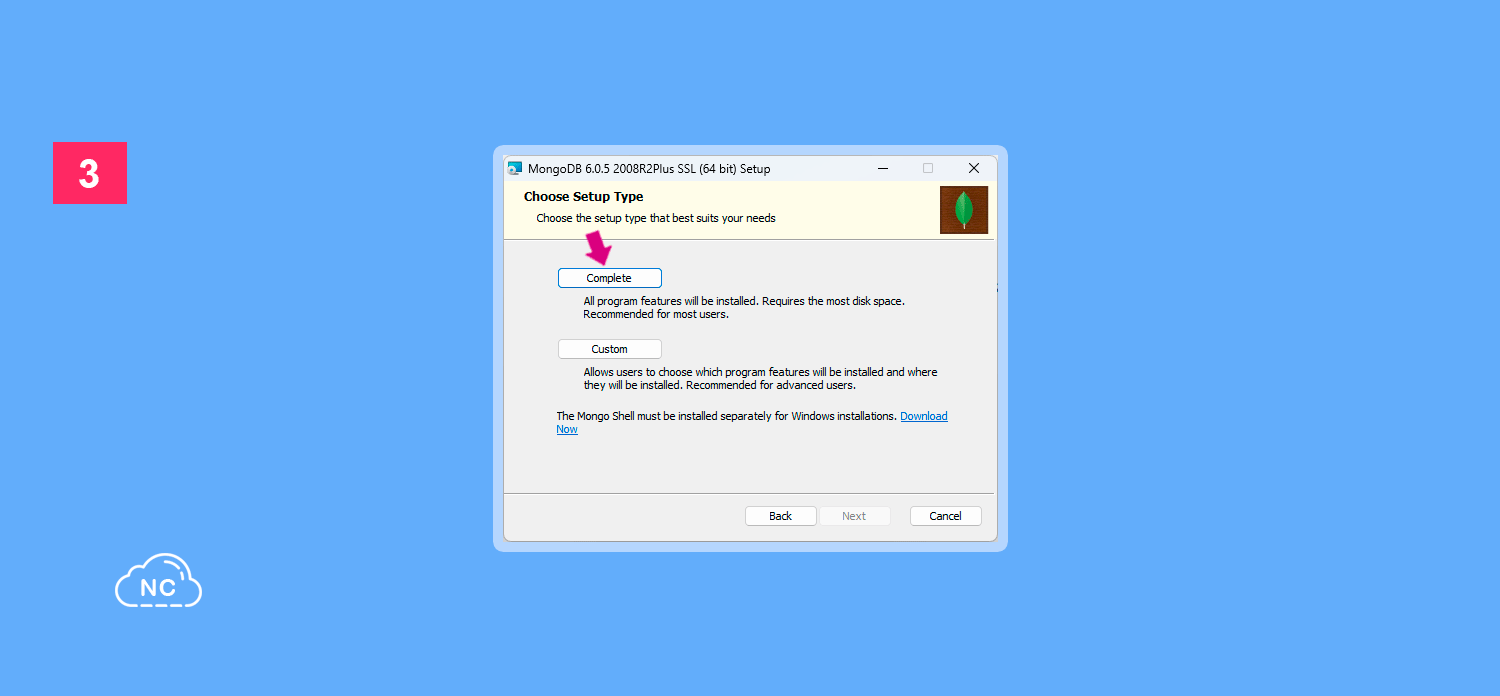
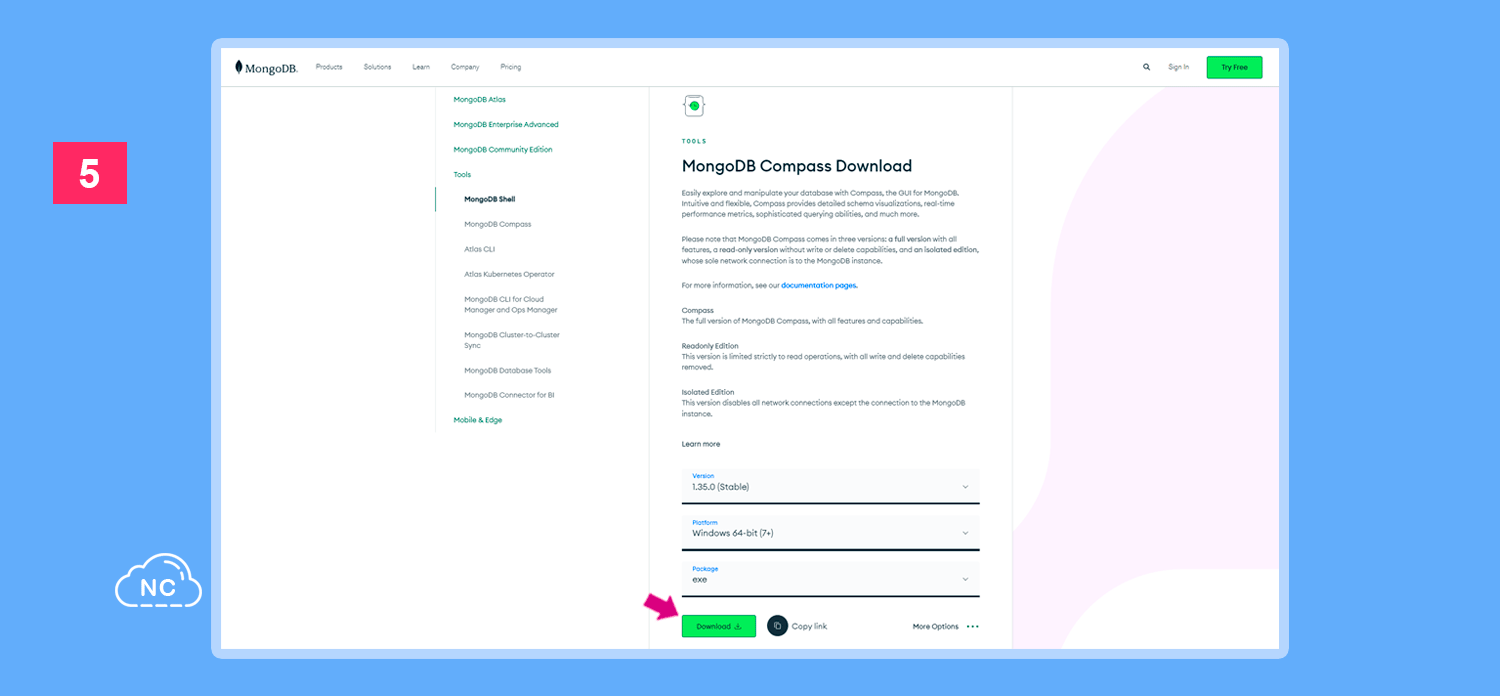
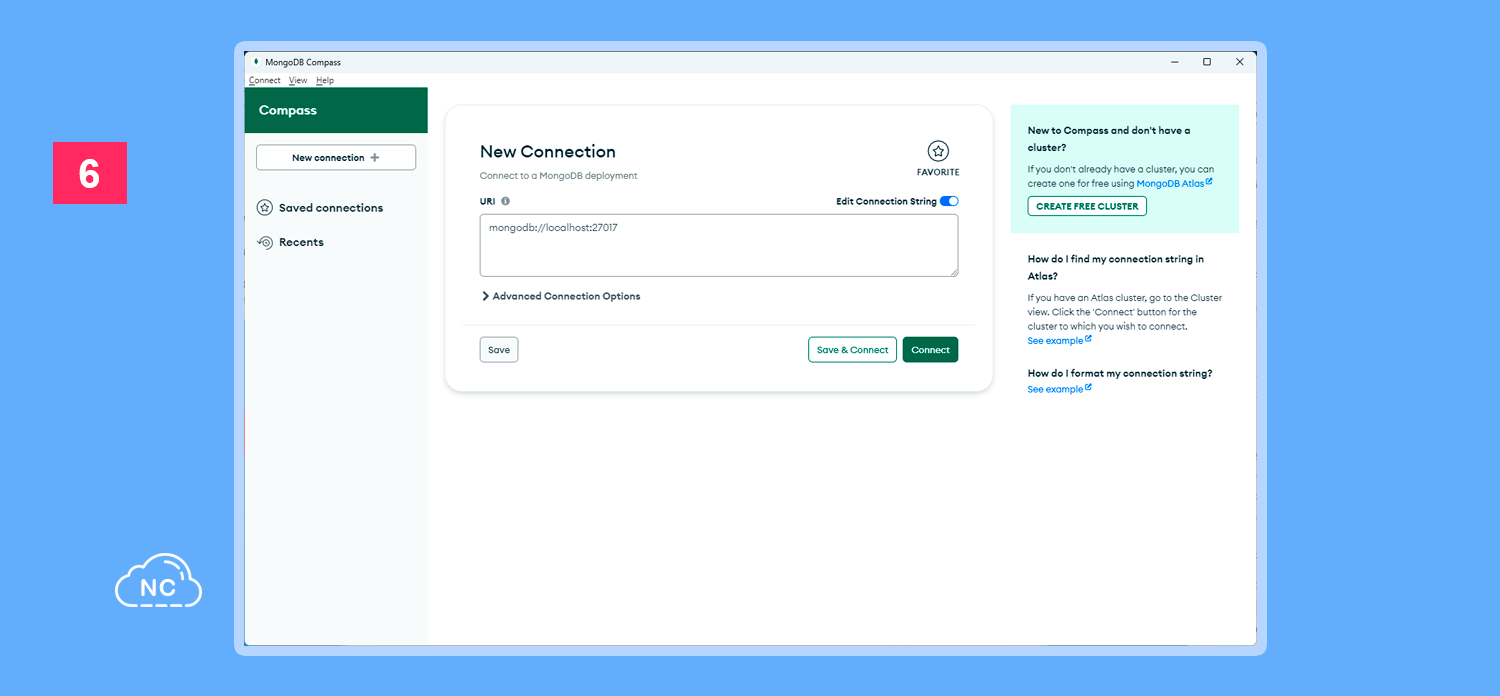
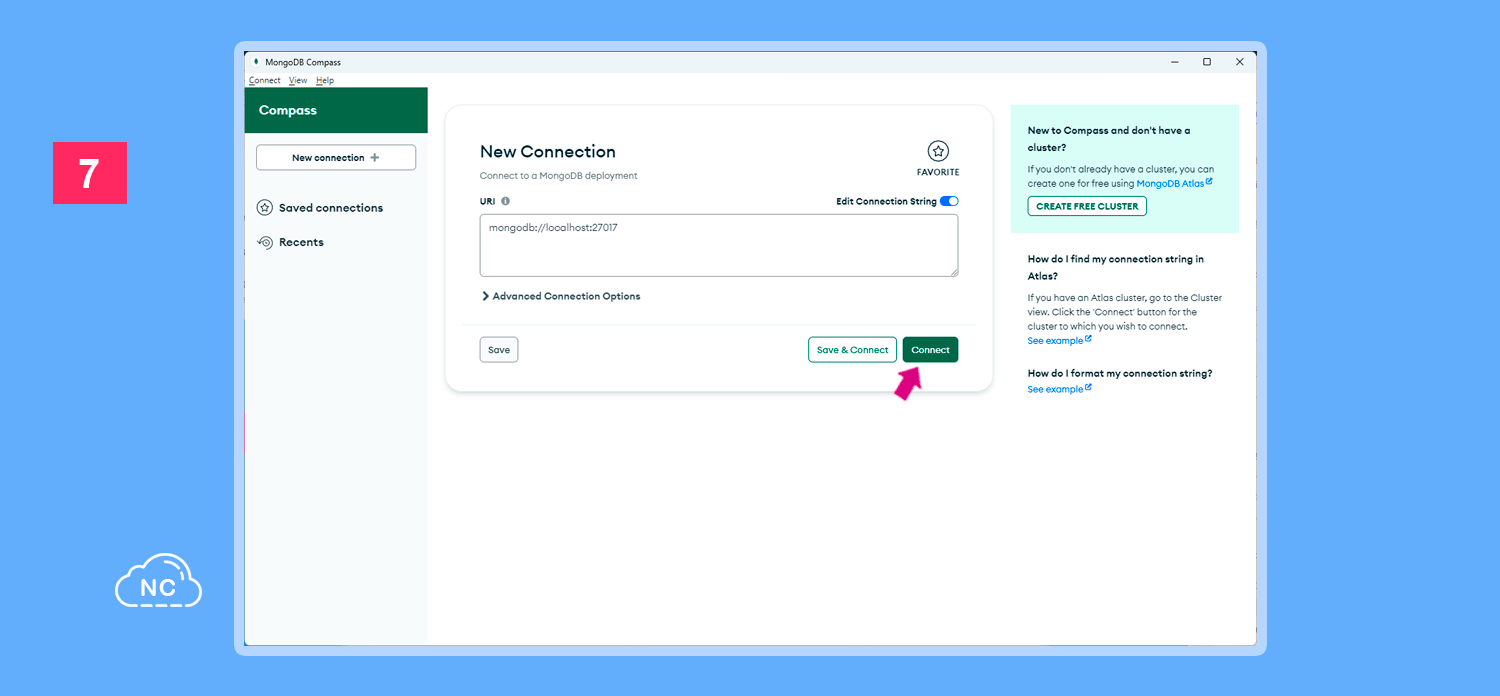
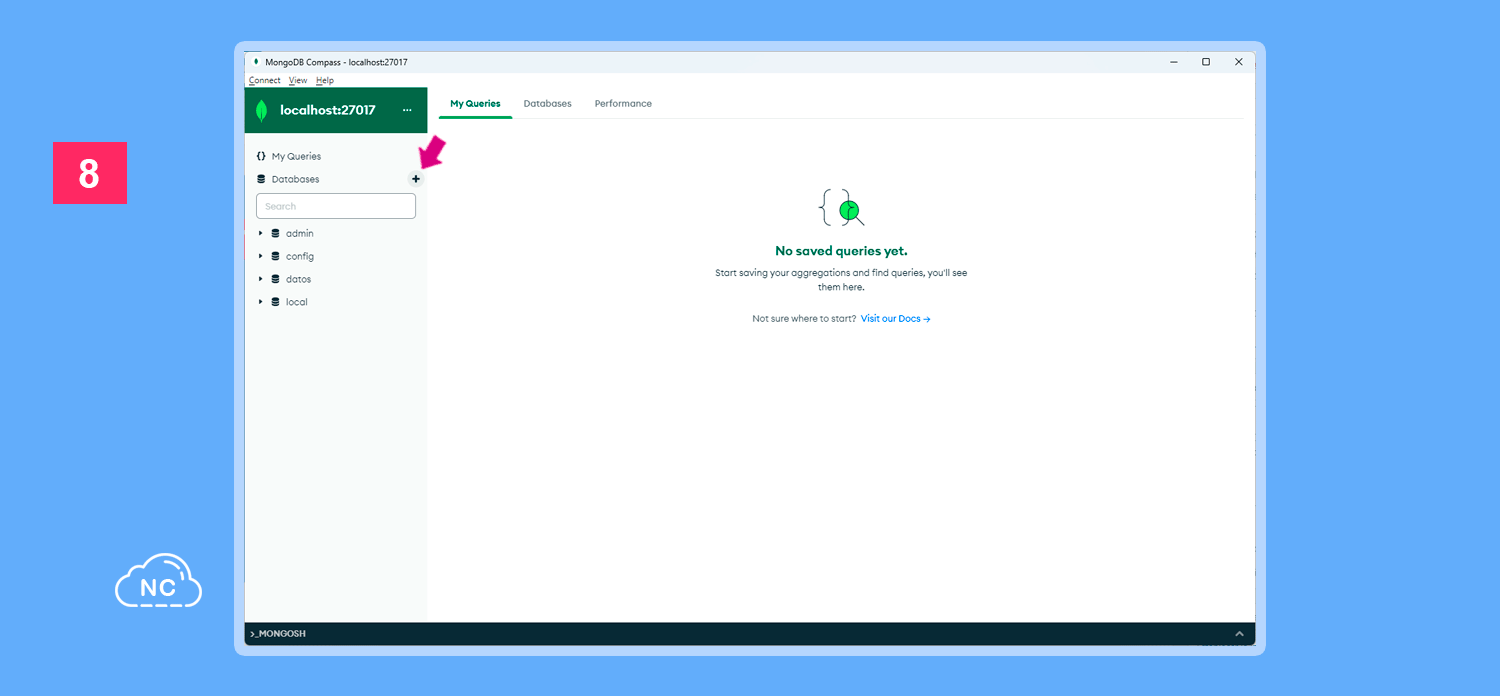
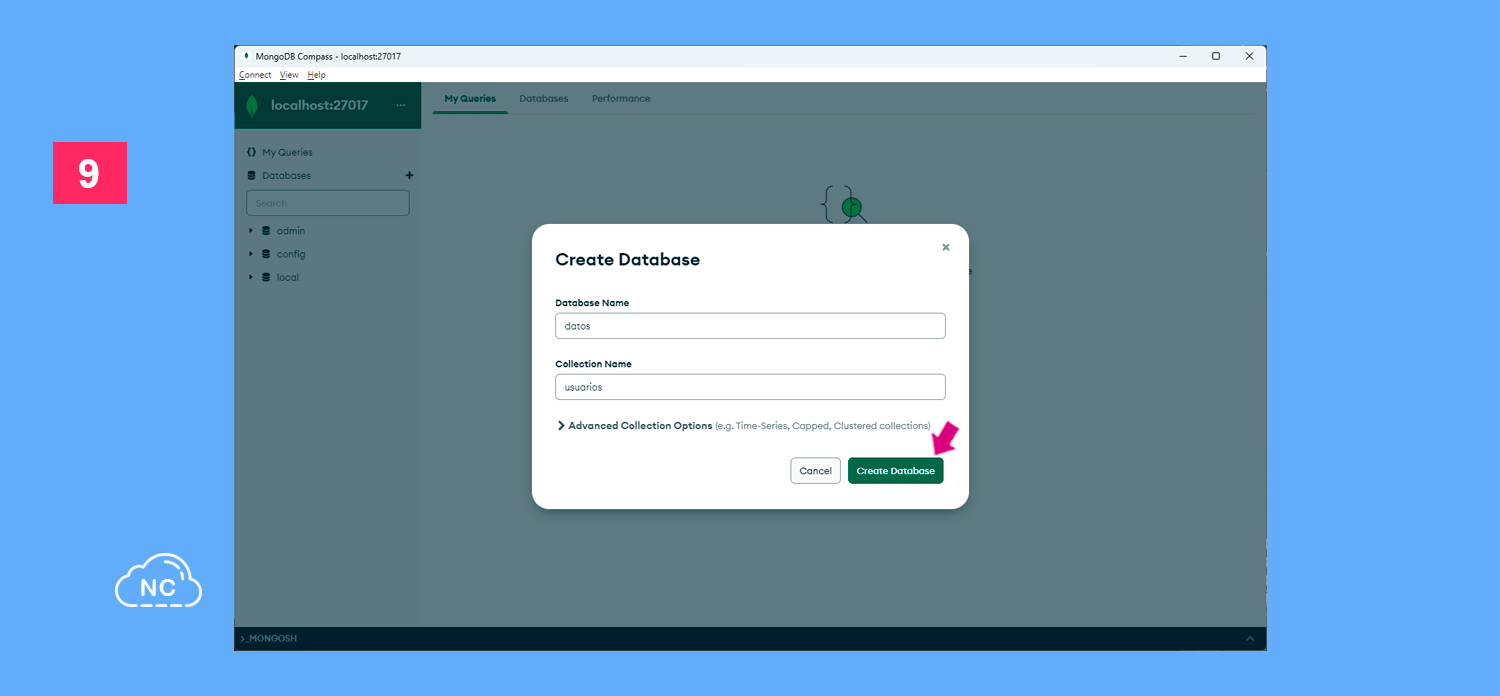
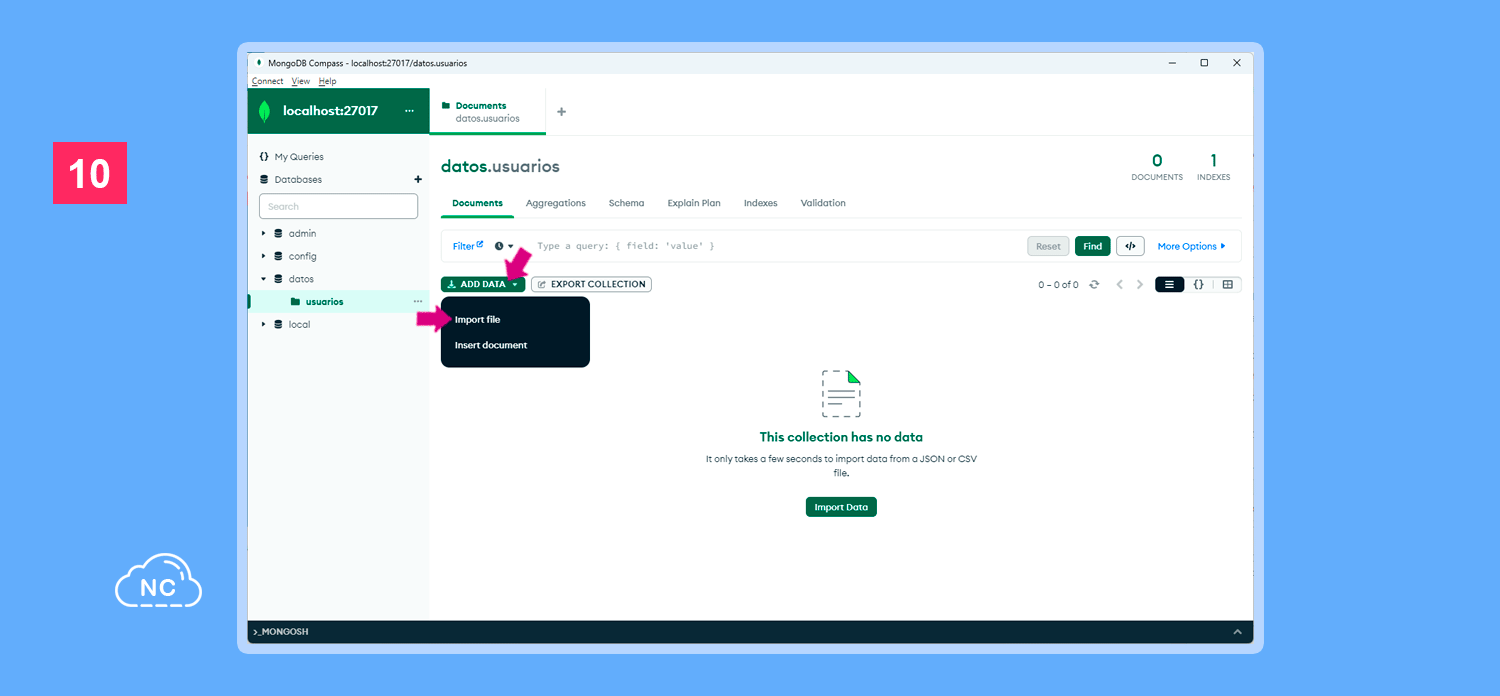
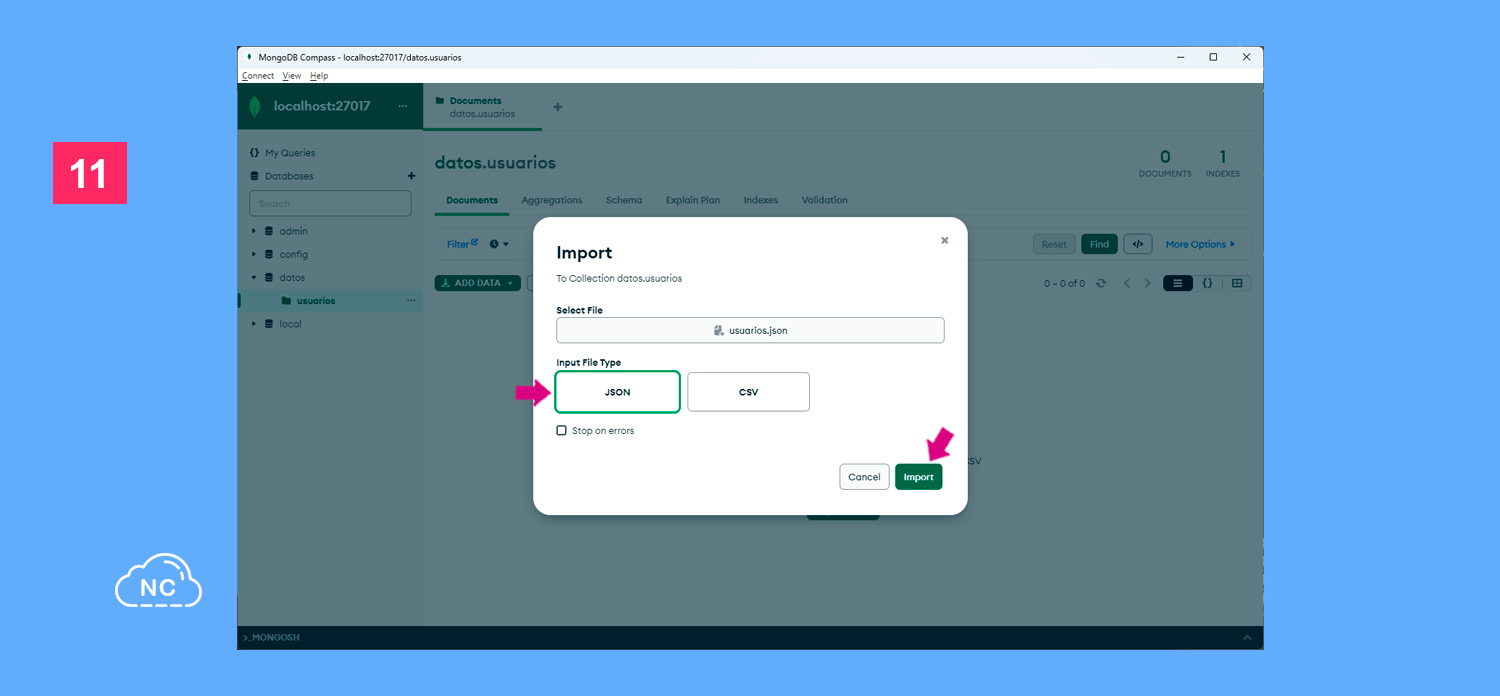












 Seguimos trabajando las 24 horas del día para brindarte la mejor experiencia en la comunidad.
Seguimos trabajando las 24 horas del día para brindarte la mejor experiencia en la comunidad.
 Hemos corregido el problema y ahora la web no muestra esa barra horizontal y se ve en su tamaño natural.
Seguimos trabajando las 24 horas del día, para mejorar la comunidad.
Hemos corregido el problema y ahora la web no muestra esa barra horizontal y se ve en su tamaño natural.
Seguimos trabajando las 24 horas del día, para mejorar la comunidad. Seguimos trabajando las 24 horas y 365 días del año para mejorar tu experiencia en la comunidad.
Seguimos trabajando las 24 horas y 365 días del año para mejorar tu experiencia en la comunidad.

 Seguimos trabajando para brindarte le mejor experiencia en Nube Colectiva.
Seguimos trabajando para brindarte le mejor experiencia en Nube Colectiva.

Social
Redes Sociales (Developers)
Redes Sociales (Digital)